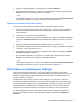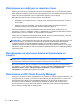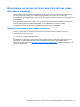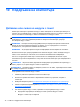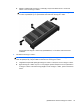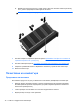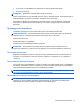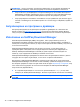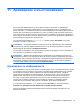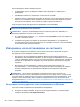User Guide - Windows 8
6. Прочетете предупреждението. За да продължите, изберете YES (ДА).
7. За да запаметите промените и да излезете от Computer Setup, щракнете върху иконата
Запиши и след това следвайте указанията на екрана.
– или –
Използвайте клавишите със стрелки, за да изберете File (Файл) > Save Changes and Exit
(Записване на промените и изход), след което натиснете клавиша enter.
Сваляне на автоматична DriveLock защита
За да свалите защита DriveLock в Computer Setup, извършете следните стъпки:
1. Включете или рестартирайте компютъра и натиснете esc, когато в дъното на екрана се
покаже съобщението „Press the ESC key for Startup Menu“ (Натиснете клавиша ESC за
Стартово меню).
2. Натиснете f10, за да влезете в Computer Setup.
3. Използвайте посочващо устройство или клавишите със стрелки, за да изберете Security
(Защита) > Automatic DriveLock (Автоматична DriveLock защита),
след което натиснете
enter.
4. Въведете администраторската парола за BIOS, след което натиснете enter.
5. Използвайте посочващо устройство или клавишите със стрелки, за да изберете вътрешен
твърд диск, и след това натиснете enter.
6. Използвайте посочващо устройство или клавишите със стрелки, за да изберете Disable
protection (Забрана на защитата).
7. За да запишете промените и
да излезете от Computer Setup, щракнете върху иконата
Запиши в долния ляв ъгъл на екрана и следвайте указанията.
– или –
Използвайте клавишите със стрелки, за да изберете File (Файл) > Save Changes and Exit
(Записване на промените и изход), след което натиснете клавиша enter.
Използване на антивирусен софтуер
Когато използвате компютъра за достъп до имейл, мрежа или интернет, вие излагате
компютъра на потенциална опасност от компютърни вируси. Компютърните вируси могат да
блокират операционната система, приложенията или помощните програми или да не им
позволят да работят нормално.
Антивирусният софтуер може да открие повечето вируси и да ги унищожи, а в много
от
случаите и да поправи причинените от тях вреди. За да осигурява постоянна защита срещу
новооткрити вируси, антивирусният софтуер трябва да се поддържа в актуално състояние.
Windows Defender е предварително инсталиран на компютъра. Силно се препоръчва да
продължите да използвате антивирусна програма, за да защитите напълно компютъра
За повече информация относно компютърните вируси отворете HP Support Assistant.
За
достъп до HP Support Assistant от стартовия екран изберете приложението HP Support
Assistant.
Използване на антивирусен софтуер 71